Графичните карти на Nvidia са известни с изключителна производителност в целия свят.
Имайки най-големия пазарен дял на пазара на графични карти, не е тайна, че повечето от графичните карти, които виждаме на компютри и лаптопи, са от Nvidia.
Следователно е много вероятно компютърът или лаптопът, който използвате за игри, илюстрации, 3D моделиране или редактиране на видео, да има графична карта на Nvidia.
Но без значение колко мощна е вашата графична карта, тя няма да ви осигури същата превъзходна производителност, ако не я актуализирате често.
Сега добрата новина е, че Nvidia продължава да пуска актуализации на драйвери за графични карти, за да коригира грешки и да подобри цялостната производителност.
Така че, всичко, което трябва да направите, е да актуализирате вашите графични карти до най-новите версии.
Ако сте нов в него и не знаете как да ги актуализирате, прочетете нататък.
Нека да обсъдим драйверите за графични карти на Nvidia и да ви насочим как да ги актуализирате и да оптимизирате производителността.
Съдържание
Какво представляват драйверите за графични карти на Nvidia?
Драйверът за графична карта на Nvidia е софтуер, който е създаден изключително за графичната карта на Nvidia, инсталирана на вашия компютър или лаптоп. Той служи като ключов аспект на графичното изчисление, защото именно този софтуер позволява на вашата операционна система и други програми да комуникират с GPU.
Без драйвер на Nvidia вашата операционна система или игри няма да разпознаят GPU в системата; по този начин няма да можете да използвате устройството. По същество той казва на графичната карта на Nvidia във вашата система как да върши работата си и какво да показва.
Задължително е да имате инсталиран такъв драйвер във вашата система, за да може операционната система да извлече всички предимства на GPU. Драйверът позволява на операционната система да използва всички разширени функции като разделителна способност на екрана, дълбочина на цвета, честота на опресняване и т.н., като гарантира, че получавате най-добрия визуален резултат.
Освен това драйверите за графични карти на Nvidia се поддържат от множество ОС и всички игри на пазара, така че никога няма проблем със съвместимостта. Производителят пуска актуализации на устройството на редовни интервали, за да поддържа здравето и производителността.
Всяка версия на драйвера, която Nvidia пуска като актуализация, прави значителни подобрения на производителността, подобрява оптимизацията и коригира проблеми, особено с нови игри.
Освен това новите актуализации предоставят поддръжка за нови графични процесори, добавени функции и нови технологии за игри. Последната издадена версия на драйвера на Nvidia е 531.61 WHQL.
Как драйверите на Nvidia помагат при управлението на графични карти?
Драйверите на Nvidia играят важна роля в управлението на графичните карти на всички графични процесори и гарантират, че осигуряват най-добра производителност. Той служи като основна програма, която помага на операционните системи, софтуера и игрите да комуникират с графичната карта.
Когато инсталирате графична карта на Nvidia във вашата система, операционната система ще знае нейното присъствие, но няма да има никаква среда, за да се възползва от нейните графични функции. Драйверите на Nvidia запълват празнината, като работят като среда и позволяват на двете единици да комуникират една с друга.
С други думи, той взема всички инструкции от операционната система или игрите и след това насочва графичната карта да рендира графики или изображения според изискванията. Важно е, че позволява на системата да превръща двоичния код в изображения, видеоклипове и графики.
От управлението на разделителната способност, честотата на опресняване, дълбочината на цвета и динамичния обхват до аудиото и оптимизирането на графичната производителност, драйверите на Nvidia играят основна роля в управлението на GPU.
С модерните драйвери на Nvidia можете лесно да управлявате настройките за скорост на вентилатора и тактова честота, за да получите най-добрата графична производителност, от която се нуждаете. Той управлява скоростта на вентилатора въз основа на ядрото CUDA, както и използването на паметта на GPU. Освен това драйверът ви позволява да овърклокнете вашата графична карта, което ви помага да получите по-добра производителност в сравнение със стандартните настройки.
Драйверът управлява всеки аспект на Nvidia GPU, който използвате. С всяка актуализация драйверът става по-компетентен в управлението на GPU. Има много технически аспекти и функции като RTX, които могат да се управляват само когато имате необходимия драйвер. Друга важна роля, която драйверите играят, е управлението на топлината.
Предимства на драйверите на Nvidia
Драйверите на Nvidia може да изглеждат просто като софтуер, който помага в комуникацията, но има нещо повече от това, което се вижда на пръв поглед. Драйверите на Nvidia имат много предимства, като например:
#1. Помага в комуникацията

Драйверите на Nvidia служат като основна програма, която помага за изграждането на комуникация между графична карта на Nvidia и операционната система. Нещо повече, той помага за предаване на инструкции от игри и видео редактори към графични карти, което на свой ред изобразява необходимия визуален образ.
#2. Оптимизира графичната производителност
С правилния и актуализиран драйвер на Nvidia можете да се насладите на най-добрата графична производителност от вашия GPU. Независимо дали играете игра или редактирате видео, драйверите на Nvidia позволяват на тези програми да извлекат пълния потенциал на GPU.
Той въвежда нови подобрения с всяка актуализация, като гарантира, че няма да се сблъскате с спад на FPS или затруднения. Например, ако играете най-новата игра Red Dead Redemption 2, подходящ драйвер на Nvidia с подходящ GPU ще ви помогне да играете играта при 60 кадъра в секунда в 4K.
#3. Пълно управление и по-добър контрол
Драйверът на Nvidia играе ключова роля, когато става въпрос за управление на GPU, тъй като той контролира всеки аспект, за да осигури гладка работа. От управлението на топлината и тактовата честота до използването и управлението на паметта, драйверът на Nvidia гарантира пълно управление на GPU.
Когато имате инсталиран драйвер на Nvidia във вашата система, можете да контролирате много технически аспекти на GPU. Като се започне от разделителна способност на екрана, опресняване и тактова честота до скорост на вентилатора и 3D производителност, можете да контролирате много аспекти с най-новия драйвер на Nvidia.
#4. Характеристики и технологии
Драйверите на Nvidia имат много модерни функции и технологии, които помагат за подобряване на цялостната производителност. Функции като RTX, детайлизиране на шейдъри, овърклок, персонализиране на честотата на опресняване и т.н., могат да се използват с драйвер на Nvidia.
#5. Поддържа Multi-GPU настройка

Драйверите на Nvidia използват SLI технология, за да поддържат настройка на няколко GPU във вашата система. Драйверите карат двата или трите графични процесора във вашата система да работят заедно, като гарантират, че получавате производителността и на двата.
Той може да комбинира мощността и функциите на множество графични процесори във вашата система, за да осигури висока честота на кадрите, бързо изобразяване и по-добра дълбочина на цвета от единичен графичен процесор. Дори и да инсталирате целия необходим софтуер във вашата системна настройка с няколко GPU, без драйвер на Nvidia, няма да можете да използвате мощността на двете устройства.
Защо актуализирането на драйверите на Nvidia е важно?
Актуализирането на вашия драйвер на Nvidia може да изглежда като най-малко важна задача, но подобрява производителността с всяка актуализация. Ето причините, поради които трябва да актуализирате драйвера на Nvidia:
Коригира грешки
Всяка актуализация на драйверите на Nvidia носи корекции на грешки, които позволяват на програмите и игрите да работят гладко.
Има много случаи, когато системата ви може да се срине, докато играете нова игра или изпълнявате мултимедиен софтуер. Този проблем може да възникне по всяко време, но когато актуализирате драйверите на Nvidia, новите кръпки могат да ги поправят.
Може също да срещнете някои други проблеми поради грешки. С актуализации Nvidia коригира най-новите проблеми, които може да са пристигнали с най-новата серия GPU, като проблеми с отоплението и стабилността.
Поддържа нови игри и мултимедийни приложения
Когато инсталирате нова игра или мултимедийно приложение във вашата система, то може да се срине в началото. Понякога играта или приложението често се срива по средата, докато отваря определени функции.
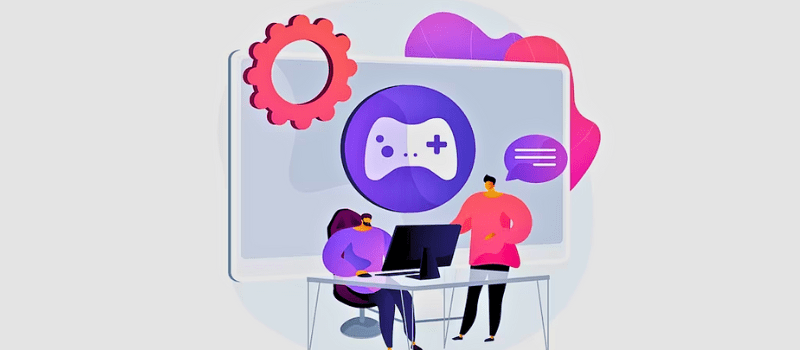
Това се случва най-вече, когато вашият драйвер на Nvidia няма поддръжка за нови игри и приложения. Nvidia пуска поддръжка за различни приложения и игри със своята актуализация. Така че много от вашите проблеми в това отношение ще бъдат решени.
Повишава производителността
Заекването на рамката, ниската fps, високото време за изобразяване и пикселизацията при преглед на редактиране са някои често срещани проблеми, с които се сблъскват много потребители.
Но когато актуализирате системата си с най-новата версия на драйвера на Nvidia, много проблеми се разрешават. И много потребители стават свидетели на значително подобрение в производителността при игри и редактиране.
При някои драйвери на Nvidia производителността на игрите и мултимедийните приложения може да се увеличи с 40-60% след актуализиране.
Въвежда нови функции
Когато актуализирате вашата Nvidia, вие не само сте ограничени до корекции на грешки и корекции, но също така носи нови функции и функционалности. Това спомага за подобряване на производителността на рендиране и игровото изживяване.
Например, когато Nvidia пусна режим с ниска латентност и Vulkan с нова актуализация на драйвера, това повиши производителността на игрите.
Стъпки за актуализиране на драйвери на Nvidia
След като вече имате добра представа за драйверите на Nvidia, нека обсъдим ръководството стъпка по стъпка за актуализиране на драйвера на вашата графична карта Nvidia.
Стъпка 1: Най-лесният начин да актуализирате драйвера на Nvidia е като използвате софтуера Nvidia GeForce Experience. Ако по някакъв начин го нямате, можете лесно да го изтеглите и инсталирате от официалния уебсайт на Nvidia. След като го инсталирате, просто трябва да стартирате софтуера.
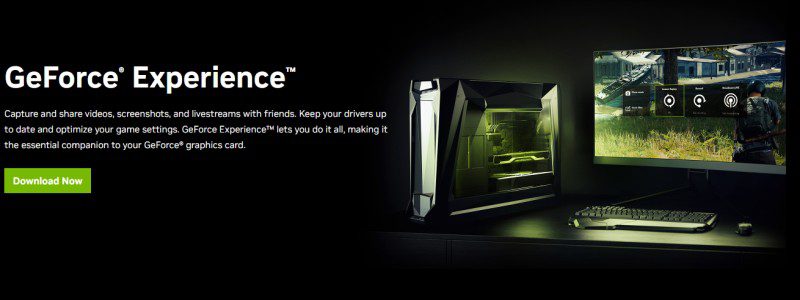
Стъпка 2: Ако вече сте използвали драйвера на Nvidia, отворете раздела „Драйвер“ в софтуера Nvidia GeForce Experience. Потърсете „Проверка за актуализации“, намиращ се в горната дясна част на интерфейса, и щракнете върху него.
Ще видите опцията „Изтегляне“, разположена под нея, и всички подробности за актуализацията ще бъдат показани заедно с нея. Щракнете върху опцията „Изтегляне“ и най-новият драйвер ще започне да се изтегля.
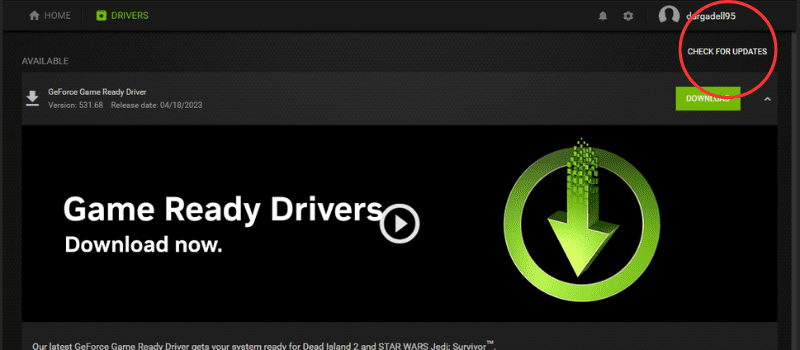
Стъпка 3: Ако използвате Nvidia GPU за първи път и не сте инсталирали драйвера, Nvidia GeForce Experience ще ви покаже съобщение „Няма намерен драйвер“.
Когато получите съобщението, трябва да щракнете върху раздела „Продължи“ и софтуерът ще започне да идентифицира режима на GPU. Той ще поиска разрешение дали може да изтегли съвместимия драйвер или не и вие просто трябва да го разрешите.
Стъпка 4: Когато изтеглянето приключи, софтуерът ще ви попита дали искате да извършите „Персонализирана“ или „Експресна“ инсталация.
Ако направите персонализирана инсталация, тя ви помага да направите чиста инсталация, тъй като изтрива всички по-стари драйвери и настройки и осигурява нова актуализация на драйвера.
Можете да изберете кои компоненти трябва да инсталирате и да направите оптимизиран избор. Ако обаче искате пълна инсталация с всички драйвери, тогава можете да изберете експресната инсталация. Той ще инсталира допълнителните инструменти, които идват заедно с драйвера.
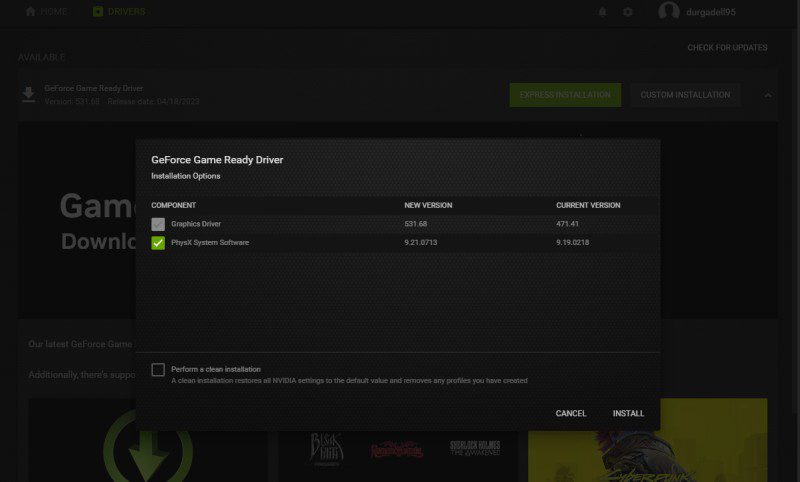
Изберете предпочитания тип инсталация и кликнете върху „Инсталиране“ в края.
Стъпка 5: Процесът на инсталиране ще отнеме известно време. Когато инсталацията приключи, Nvidia GeForce Experience ще покаже, че драйверът е актуализиран успешно. Ще покаже всички компоненти, които са инсталирани. Кликнете върху раздела „Затваряне“, за да прекратите процеса.
Въпреки това, ако се сблъскате с проблем, докато автоматично изтегляте най-новия драйвер за графична карта Nvidia, можете да го направите ръчно. Нека да видим как можете да го направите.
Стъпка 1: За да започнете процеса на ръчно актуализиране на драйвера за GPU, трябва да отидете на уебсайта на Nvidia и да погледнете изтегления драйвер за GPU от там. Когато стигнете до страницата на драйвера, тя ще ви попита за някои подробности, за да можете да изтеглите правилния тип драйвер.
Стъпка 2: В опцията за изискване на драйвера първото нещо, което ще трябва да изберете, е „Тип продукт“, а там трябва да изберете „GeForce“. Повечето потребителски графични процесори са от семейството GeForce.
След това в „Продуктова серия“ ще трябва да изберете поколението, към което принадлежи вашият GPU. Ако имате графичен процесор за вашия компютър, тогава той ще започне или със серия GT или RTX. Въпреки това, за лаптоп, той ще бъде споменат като Notebook в суфикса на продуктовата серия.
Стъпка 3: Сега изберете номера на модела на GPU, инсталиран във вашата система. Ако не сте сигурни за номера на продукта, можете да проверите диспечера на устройствата за точния номер на модела на GPU.
След като изберете горното, изберете „Операционна система“, която използвате, и „Тип изтегляне“. За случайни игри и използване на мултимедия трябва да изберете „Драйвер, готов за игра“ в „Тип изтегляне“. За професионална употреба трябва да изберете „Studio Driver“. Накрая просто изберете „Език“ от предпочитанията си и след това щракнете върху „Търсене“.
Стъпка 4: Ще се появи нова страница, където ще ви бъде показана опцията „Изтегляне“. Можете да проверите за актуализациите, които ще получите с новия драйвер. Освен това потърсете опцията „Поддържани продукти“, за да проверите дали вашият GPU е там в списъка. След като проверите всичко, просто щракнете върху бутона „Изтегляне“.
Стъпка 5: Изтеглянето на драйвера ще отнеме няколко минути, но времето може да варира в зависимост от скоростта на интернет. След като изтеглянето приключи, трябва да отворите файла „Актуализация на драйвери“ и след това да щракнете върху инсталационния файл.
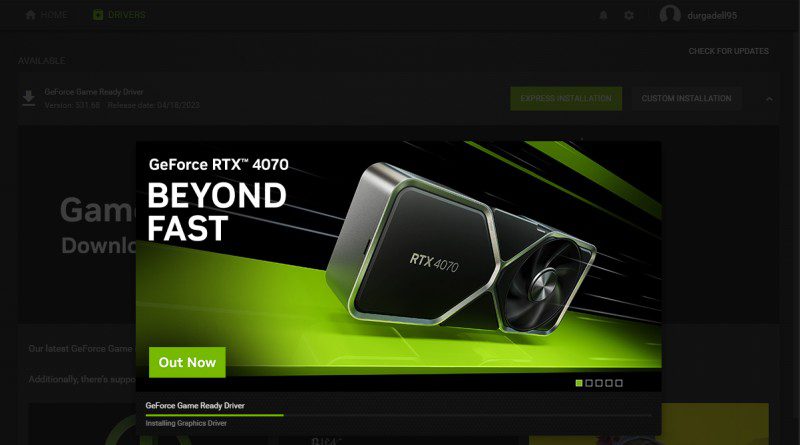
Ще получите екрана за настройка на Nvidia и трябва да изберете между експресна или персонализирана инсталация. Ако търсите „Извършване на чиста инсталация“, тогава ще трябва да изберете опцията за инсталация „По избор“. Въпреки това, ако изберете “Експресна” инсталация, ще получите пълна инсталация.
След като изберете един от тях, щракнете върху раздела „Напред“ и процесът на инсталиране ще започне.
Стъпка 6: Процесът на инсталиране ще приключи след няколко минути и единствената ви задача е да щракнете върху опцията „Затвори“, за да завършите процеса на инсталиране на драйвера.
Заключителни думи
Актуализирането на драйвера на Nvidia е жизненоважна задача, която винаги трябва да имате предвид, тъй като не само коригира грешки, но също така носи много подобрения, които повишават производителността. С всяка актуализация Nvidia предоставя нови функции и поддръжка за повече технологии, като игри и мултимедийни приложения, за по-добро потребителско изживяване.
Тази статия ви помага да научите за предимствата на драйверите на Nvidia и как да ги актуализирате автоматично и ръчно. Горното ръководство стъпка по стъпка ще ви помогне да направите всичко гладко, като гарантира, че няма да пропуснете нищо.

